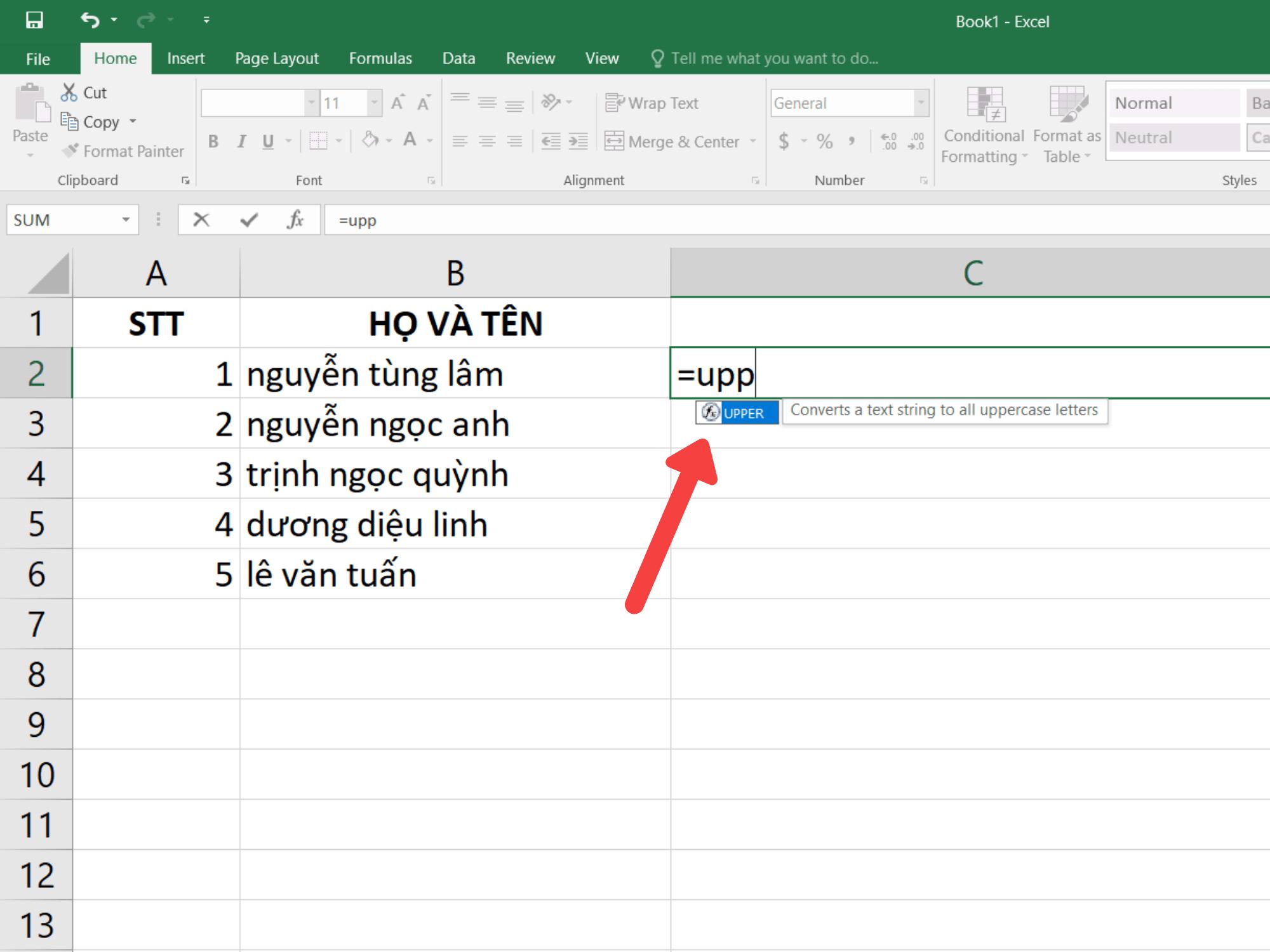
Cách chuyển chữ thường sang chữ in hoa trong Excel 2024
Cách để chuyển chữ thường sang chữ in hoa trong Excel
Cách viết hoa tất cả các chữ trong Excel
Ví dụ: Để chuyển tất cả các chữ trong cột HỌ VÀ TÊN sang chữ in hoa các bạn làm như sau:
Bước 1: Viết hàm UPPER
Bằng cách gõ =UPP ở ô C2. Khi đó hàm UPPER sẽ xuất hiện, các bạn sẽ nhấn đúp chuột vào đó.
Bước 2: Hoàn thành công thức hàm
Click vào ô B2, nhấn tổ hợp phím Shift + 0 để đóng ngoặc và nhấn Enter.
Bước 3: Sao chép công thức
Di chuyển chuột đến góc dưới cùng bên phải của ô C2 cho đến khi xuất hiện dấu “+”. Giữ chuột phải và kéo đến ô cuối cùng các bạn muốn chuyển chữ thường thành chữ in hoa. Sau đó bỏ giữ chuột phải là các bạn đã hoàn thành.
Cách viết hoa các chữ cái đầu trong Excel
Ví dụ: Để viết hoa các chữ cái đầu tiên trong cột HỌ VÀ TÊNCác bạn làm tương tự các bước như trên, chỉ thay hàm UPPER bằng hàm PROPER.Sau khi hoàn thành các bước trên. Các bạn có thể thay đổi, căn chỉnh kích thước các cột để văn bản của mình nhìn được đẹp mắt hơn.
Cách chuyển chữ in hoa sang chữ thường trong Excel
Tương tự như khi chuyển chữ thường sang chữ in hoa trong Excel, để chuyển chữ in hoa sang chữ thường, ta dùng hàm LOWER với 3 bước giống như trên.Ví dụ cho công thức hàm LOWER:=LOWER(TINHOCMOS) sẽ cho ra kết quả là tinhocmos
Lời kết về cách chuyển chữ thường sang chữ in hoa trong Excel và ngược lại
Như vậy, qua bài viết này, Tinhocmos đã giới thiệu cho bạn cách chuyển chữ thường sang chữ in hoa trong Excel với hàm UPPER, viết hoa chữ cái đầu của các từ với hàm PROPER và cách chuyển chữ in hoa sang chữ thường với hàm LOWER. Công thức các hàm lần lượt làNếu công việc của bạn gắn liền với Excel nhưng vì quá bận rộn nên bạn không có thời gian tham gia các lớp học trực tiếp ở trung tâm thì bạn có thể tham khảo khóa Luyện thi MOS Excel online và Excel AZ từ cơ bản đến nâng cao và ứng dụng của Trung tâm tin học văn phòng MOS nhé!Thông tin liên hệ Trung tâm tin học văn phòng MOS - Viện Đào tạo và Tư vấn doanh nghiệp - Đại học Ngoại ThươngEmail: tinhocmos.edu.vn@gmail.comHotline: 0914 444 343
Bạn đã thích câu chuyện này ?
Hãy chia sẻ bằng cách nhấn vào nút bên trên
Truy cập trang web của chúng tôi và xem tất cả các bài viết khác!